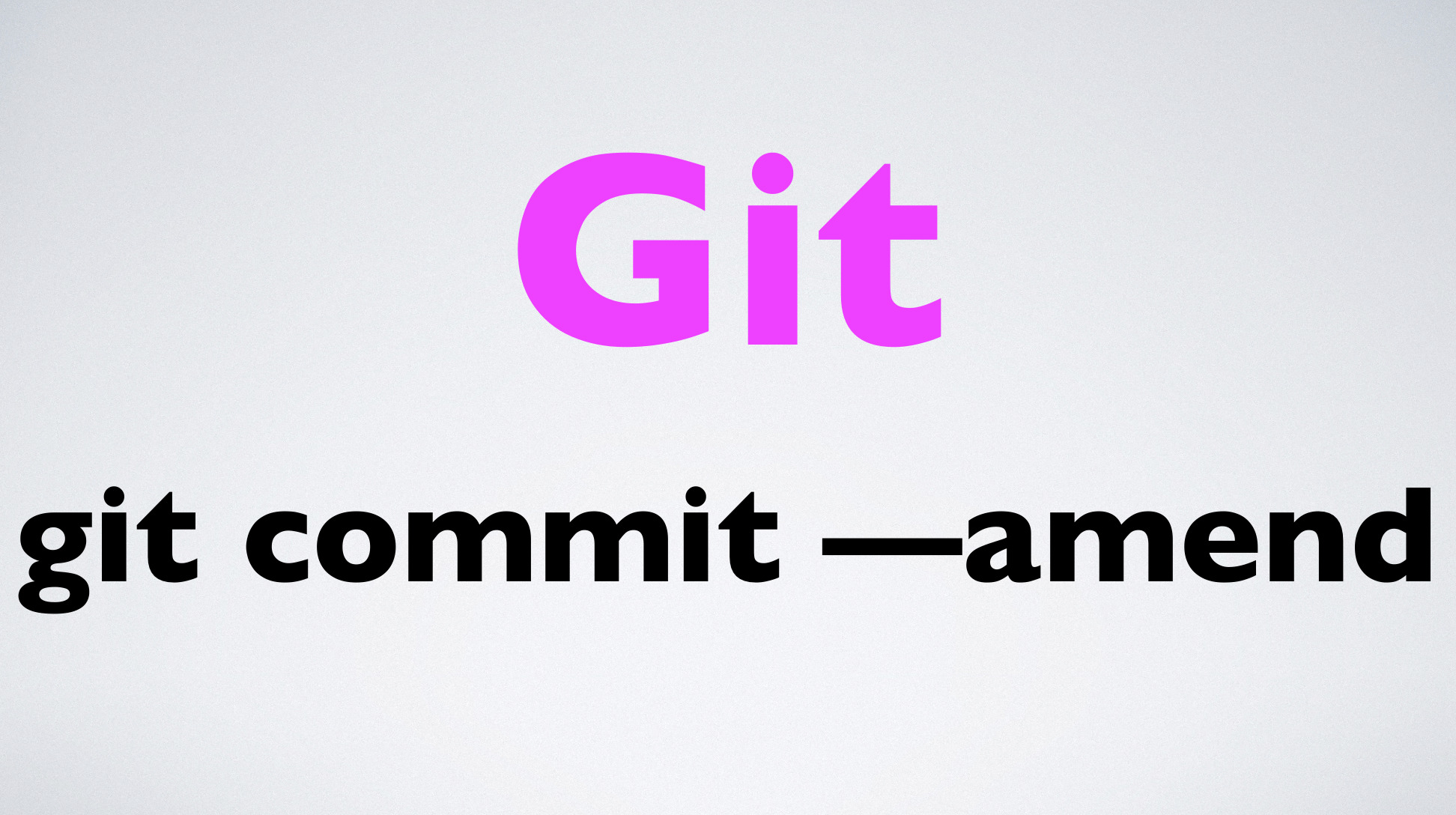git commit –amendでメッセージを修正できることをご存知でしょうか?
本日はそのgit commit –amendの使い方を紹介します。
・gitの簡単な使い方は理解している
コンテンツ
amendの意味
そもそもamendってどういう意味?になりますが、直訳すると「修正する」とう意味になります。
git commit –amendとは
git commit –amendがなんなのかをオプションで調べてみます。
|
1 |
% git commit -help |
するとこのような文字列を見つけました。
|
1 |
--amend amend previous commit |
amend previous commitの日本語訳は、「以前のコミットを修正する」。
うーん、この訳だけだとさっぱりです。
実際に使用してみるのが手っ取り早いので以下で実行します。
実際に使用してみる
まずは適当にファイルを修正して、git addコマンドを実行します。
|
1 |
% git add . |
そして、変更を確定のgit commitコマンドを実行します。
|
1 |
% git commit -m "gitの事件" |
あああああああああ!!!
大変です。メッセージに、”gitの実験”と入力するはずが、”gitの事件”と間違えて入力してしまいました!!(確信犯)
ということで、ここでgit commit –amendの出番です。
使い方はシンプルです。
単純にこのコマンドを入力します。
|
1 |
% git commit --amend |
するとどうでしょう。

エディターが自動的に開き、そして間違えて入力した、”gitの事件”が…
もうお分かりですね。
あとこれをエディター上で修正すれば良いのです。

修正完了したら以下のコマンドで保存します。
escキー→:wq!
するとエディターが閉じられ、branchがcommitされた旨がメッセージとして表示されます。
最後に
いかがでしたでしょうか。
以上が、「git commit –amendでメッセージを修正」の紹介記事になります。
引き続きgitコマンドに慣れていきましょうね。
スクールを利用して本格的に学ぶ
いかがでしたでしょうか?
10人中9人が挫折すると言われるプログラミングを、ヒロヤンも実はプログラミングスクールで学習をしてきたからで、結果、今はPythonエンジニアとして働いています。
挫折率が高いプログラミングこそお金を払ってメンターを付けて、道を見失わないように環境を構築する必要があるのではないでしょうか。
これはダイエットで自分一人では痩せられないけど、トレーナーを付けて否が応でもせざるを得ない環境を作ると一緒ですね。
ヒロヤンもプログラミング勉強開始直後はあれこれ悩みましたが、悩むよりも手っ取り早くスクールに登録した方が最短ルートで勉強できるのではないかと考え、結果挫折せずに今に至っています。
今なら無料でキャリアカウンセリングを行っているTechAcademyのようなプログラミングスクールもありますのでこれを機会に是非カウンセリングだけでも受けてみてはいかがでしょうか?
上記リンク先から無料相談ができます。
またこちら(↓)ではPython専用のプログラミングスクールをまとめ紹介しています。